新版网优图层工具使用说明书
网优任我行使用说明书

网优任我行使用说明书广东经纬天地科技有限公司广东经纬天地科技有限公司目录第一章系统简介 (4)1.1网优任我行简介 (4)1.2硬件与系统要求 (4)第二章应用安装与账号注册 (5)2.1安装“网优任我行”软件 (5)2.2账号注册 (6)第三章手机APP (7)3.1信号概览 (7)3.2感知测量 (9)3.3CQT/DT专业测量 (10)3.3.1CQT测量 (10)3.3.2DT测量 (11)3.3.3CQT/DT设置 (12)3.3.4CQT/DT数据回放 (12)3.3.5CQT/DT地图 (13)3.3.6CQT/DT详情 (14)3.4一键验收 (15)3.4.1参数验证 (15)3.4.2基站勘测 (17)3.4.3CQT测试 (19)3.4.4DT测试 (21)3.4.5测试报告 (22)3.5智能基站信息 (23)3.6工程进度 (24)3.7网络诊断 (26)3.8场馆容量计算 (27)3.9线传播损耗计算 (28)3.10全网络频点频率换算 (29)3.11基站数据管理 (30)3.12专业工具管理 (31)3.13智能后台跳转功能 (31)3.14设置 (32)第四章智能后台 (33)4.1测试情况 (34)4.1.1测试详单 (34)4.1.2信号详单 (35)4.2测试报告 (36)4.2.1业务报告 (36)4.2.2MOS报告 (37)4.3台账管理 (38)4.4一键验收 (39)4.4.1勘测数据 (39)4.4.2一键报告 (40)4.5站点工程 (41)4.6地图墙 (42)4.6.1基站 (42)4.6.2路测数据 (43)第五章测速小程序 (44)5.1测网速 (44)5.2账号绑定 (45)5.3记录 (45)5.4地图 (46)5.5我的 (46)5.6小程序测速详单 (47)第一章系统简介1.1网优任我行简介广东经纬天地科技股份有限公司依靠多年从事通信工作所掌握的经验与研发技术,开发了基于智能手机移动端的软件应用“网优任我行”。
Mapinfo图层制作-新版网优图层工具V3.0

Mapinfo图层制作-新版网优图层工具V3.0
1概述
RF优化过程中,常常需要用到 GENEX Probe 等软件进行现场拉网数据分析,而在此过程中,为了快速判断模三干扰情况及调整方式,我们便需借助图层制作工具使该情况更加直观、快速的表现出来。
2制作工具
基站模三图层制作,可借助Ceeltool,RNOHelper等多种Mapinfo 图层制作插件来实现,但该类插件往往制作速度较慢且步骤繁琐,这里便介绍一种较快捷的制作方式——新版网优图层工具V3.0。
3步骤3.1打开工具
3.2导入工参
注意:不选Height,否则无法制作。
3.4导入mapinfo
前后数据情况:
3.6导入Tab文件及地图
3.7修改站点显示名称1、右键选择图层属性
2、修改显示属性
3.8制作完成
4总结
相对于Ceeltool,RNOHelper等多种Mapinfo图层制作插件,该工具制作的图层在完整性上稍逊一筹,但得益于它的制作快速、步骤简洁等特点,该工具仍不失为一种方便的RF优化图层制作途径,在一些特定的情景中,一样也能为我们的日常工作提供不可或缺的帮助。
19.mapinfo使用技巧
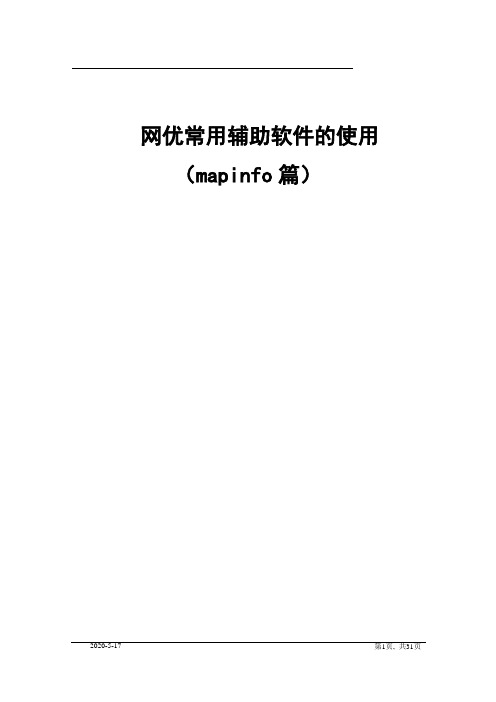
网优常用辅助软件的使用(mapinfo篇)目录1. 我如何根据工参制作一幅基站拓扑图? (3)2.我不想生成扇区图,我只想生成点状的基站分布图,怎么做? (7)3. 我想给基站拓扑图赋上颜色,最好不同的扇区颜色不同,怎么做? (8)4. 如何制作专题制图? (9)5. 我想做一幅区域划分图,怎么做? (13)6. 我想要获取一幅地图图元的经纬度,怎么做? (15)7. 如何在地图上获取一块区域的面积? (20)8. 如何在地图上查询特定的图元? (22)9. 我在下面地市办公,可是暂时还没有买到电子地图,可工作又需要一定的地图进行辅助,怎么办? (27)我如何根据工参制作一幅基站拓扑图?所需:Mapinfo、sitesee插件、工参表(包含经纬度)⑴首先打开Mapinfo选择Tools—Run MapBasic Program,找到sitesee.mbx所在位置,点击打开后。
在Table 菜单下增加了WFI Sitesee子菜单。
⑵打开工参表(示例)由于Mapinfo打开xls文件时较为复杂,我们通常是将xls转换为txt后再导入Mapinfo中。
打开工参表后,点击“文件—另存为”注意选择保存类型为“文本文件(制表符分隔)(*.txt)”。
而后在Mapinfo中,点击“文件—打开”注意打开文件类型选择,点击打开后,注意如下对话框中红色部分的选择字体的设置设置为不用转换,并采用第一行作为列标题。
点击OK后即成功导入表。
⑶点击Table—WFI SiteSee—Create Site Boundaries将表中各个字段填写完全,点击OK后生成tab文件并提示填选文件保存位置。
⑷点击File—Open打开生成的Tab文件如图1.我不想生成扇区图,我只想生成点状的基站分布图,怎么做?⑴按照生成基站拓扑图的所讲的方法将工参数据转换成txt格式文件并用Mapinfo打开⑵点击Table—Create Points注意选择好x、y坐标分别采用的数据的列名,通常我们均采用经度作为x轴,纬度作为y 轴。
新版网优图层工具使用说明书
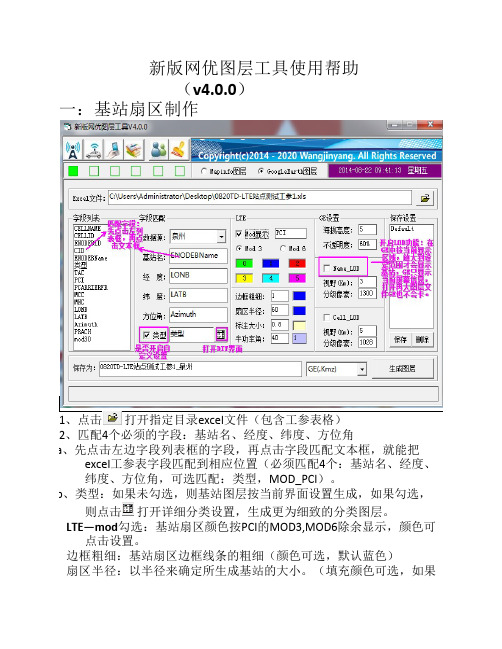
新版网优图层工具使用帮助(v4.0.0)一:基站扇区制作1、点击打开指定目录excel文件(包含工参表格)2、匹配4个必须的字段:基站名、经度、纬度、方位角a、先点击左边字段列表框的字段,再点击字段匹配文本框,就能把excel工参表字段匹配到相应位置(必须匹配4个:基站名、经度、纬度、方位角,可选匹配:类型,MOD_PCI)。
b、类型:如果未勾选,则基站图层按当前界面设置生成,如果勾选,则点击打开详细分类设置,生成更为细致的分类图层。
3、LTE—mod勾选:基站扇区颜色按PCI的MOD3,MOD6除余显示,颜色可点击设置。
4、边框粗细:基站扇区边框线条的粗细(颜色可选,默认蓝色)5、扇区半径:以半径来确定所生成基站的大小。
(填充颜色可选,如果勾选MOD,默认为蓝色,则按MOD颜色优先显示)。
6、标注大小:显示基站名称字体的大小,(颜色可选,默认淡黄色)7、半功率角:每个扇区边框夹角,决定扇区的胖瘦(后面数字为绘制扇区时的栅格点,越大,扇区绘制点越少)8:海拔高度:GE显示中,3D显示时候,扇区的海拔高度(绝对高度)。
9、不透明度:GE显示中,填充颜色的透明度,值越小,填充颜色越透明。
10、Name_LOD/Cell_LOD:站名LOD/扇区_LOD,勾选后决定是否增加分级显示,(ps:lod分级显示:设置视野及分级像素,使得每个扇区/站名拥有一个显示区域,当在GE当前窗口中,包含设置的区域,分级像素达到设定值,才会显示基站,这样在屏幕区域外的点就不会全部导入GE,不至于GE一次性导入太多数据导致卡顿的问题,缺点:因为要为每个点设置视野区域和分级像素,所以生成的图层文件大小将变得更大,这时候,可以生成压缩kmz格式来解决),数据量大的时候考虑勾选使用,否则GE容易出现卡顿现象。
11、保存设置:允许用户把当前各中设定的值保存为模版文件(模版名称自定),当要导入模版时候,只要双击保存设置列表框对应的模版名称,即可快速导入模版设定值,在多种类型生成中,节省大量设置时间。
图层的设置和操作方法
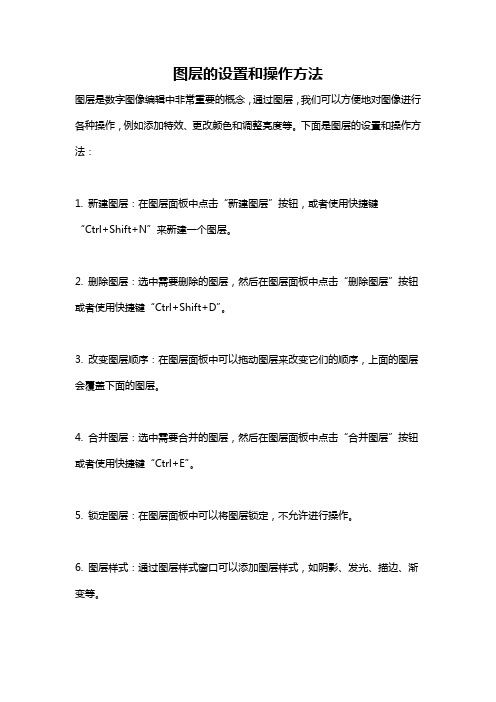
图层的设置和操作方法
图层是数字图像编辑中非常重要的概念,通过图层,我们可以方便地对图像进行各种操作,例如添加特效、更改颜色和调整亮度等。
下面是图层的设置和操作方法:
1. 新建图层:在图层面板中点击“新建图层”按钮,或者使用快捷键
“Ctrl+Shift+N”来新建一个图层。
2. 删除图层:选中需要删除的图层,然后在图层面板中点击“删除图层”按钮或者使用快捷键“Ctrl+Shift+D”。
3. 改变图层顺序:在图层面板中可以拖动图层来改变它们的顺序,上面的图层会覆盖下面的图层。
4. 合并图层:选中需要合并的图层,然后在图层面板中点击“合并图层”按钮或者使用快捷键“Ctrl+E”。
5. 锁定图层:在图层面板中可以将图层锁定,不允许进行操作。
6. 图层样式:通过图层样式窗口可以添加图层样式,如阴影、发光、描边、渐变等。
7. 图层蒙版:可以在图层面板中添加图层蒙版,用于隐藏或显示特定区域的图像。
8. 图层透明度:通过图层面板可以改变图层的透明度,从而达到透视效果。
9. 图层剪裁:选中需要剪裁的图层,在图层面板中选择“剪裁图层”,然后使用画笔工具或者橡皮擦来剪裁图像。
10. 投影与变换:通过图层面板中的“自由变换”和“透视”功能来进行投影和变换操作,从而产生更加真实的效果。
总之,掌握图层的设置和操作方法可以让你更加高效地进行图像编辑工作。
图层的相关操作方法

图层的相关操作方法在图形软件中,图层是一种用于分割和管理图像的工具。
下面是一些常见的图层操作方法:1. 创建图层:可以通过点击软件的“新建图层”按钮或使用快捷键Ctrl+Shift+N (在Photoshop中)来创建新的图层。
2. 删除图层:选中要删除的图层,然后点击“删除图层”按钮或使用快捷键Delete 或Backspace。
3. 隐藏/显示图层:在图层面板中,可以通过点击图层眼睛图标来隐藏或显示图层。
也可以使用快捷键Ctrl+L(在Photoshop中)来隐藏或显示图层。
4. 上移/下移图层:在图层面板中,可以点击图层并拖动它到所需的位置来调整图层的顺序,或使用快捷键Ctrl+](上移图层)或Ctrl+[(下移图层)。
5. 图层合并:选中要合并的图层,右键点击并选择“合并图层”或使用快捷键Ctrl+E。
合并图层将会把选中的图层合并为一个新的图层,并保留原有的外观。
6. 图层复制:选中要复制的图层,然后右键点击并选择“复制图层”或使用快捷键Ctrl+J。
复制图层将会创建一个与原始图层完全相同的新图层。
7. 图层分组:在图层面板中,可以选择多个图层,右键点击并选择“新建组”来将这些图层组合在一起。
这样可以更方便地管理和编辑多个相关的图层。
8. 图层样式:可以为图层应用各种图层样式,例如阴影、描边、渐变等。
这些样式可以通过图层面板中的“图层样式”选项来添加和调整。
9. 图层蒙版:图层蒙版可以用来隐藏或显示图层的特定部分。
可以在图层面板中点击“添加图层蒙版”按钮来创建图层蒙版,并使用画笔工具或选区工具来编辑蒙版。
以上是一些常见的图层操作方法,不同的软件在具体操作上可能会有差异,但基本的概念和原则是相通的。
Photoshop图层功能的使用指南
Photoshop图层功能的使用指南在图像处理的世界里,Photoshop 无疑是一款强大的工具,而图层功能则是其核心特性之一。
无论是专业的设计师还是图像处理爱好者,熟练掌握图层功能都能让工作效率和创作效果大幅提升。
接下来,就让我们一起深入了解一下 Photoshop 图层功能的奥秘。
一、图层的基本概念简单来说,图层就像是一张张透明的纸叠放在一起。
每张纸上可以有不同的图像元素,通过调整它们的上下顺序、透明度、混合模式等,能够实现丰富多样的效果。
在 Photoshop 中,新建的图像默认只有一个背景图层。
我们可以通过点击“图层”面板下方的“新建图层”按钮来添加新的图层。
每个图层都可以独立进行编辑,比如绘制、涂抹、粘贴图像等,而不会影响其他图层的内容。
二、图层的类型1、普通图层这是最常见的图层类型,可以在上面进行各种绘图和编辑操作。
2、背景图层默认的底层图层,一般是锁定状态,不能进行很多常规的编辑操作。
如果需要将其转换为普通图层,可以双击背景图层进行解锁。
3、文本图层用于添加文字,方便对文字的字体、大小、颜色等进行调整。
4、形状图层通过形状工具创建的图形所在的图层,比如矩形、圆形等。
5、调整图层用于对图像的颜色、亮度、对比度等进行非破坏性的调整。
例如,创建一个“色彩平衡”调整图层,可以在不改变原始图像像素的情况下调整颜色。
三、图层的操作1、选择图层在“图层”面板中,点击相应的图层即可选中。
按住 Ctrl 键(Mac 系统为 Command 键)可以同时选中多个图层。
2、移动图层选中图层后,可以使用移动工具将其在图像中拖动,改变其位置。
3、复制图层可以通过右键菜单选择“复制图层”,或者使用快捷键 Ctrl + J (Mac 系统为 Command + J)来复制当前选中的图层。
4、删除图层选中要删除的图层,然后点击“图层”面板下方的“删除图层”按钮,或者将图层拖到该按钮上即可删除。
5、隐藏/显示图层点击图层前面的眼睛图标可以隐藏或显示该图层。
Photoshop图层蒙版应用指南
Photoshop图层蒙版应用指南一、什么是图层蒙版图层蒙版是Photoshop中一种非常强大的工具,它可以帮助我们将图层中的某些部分隐藏或者展示出来。
通过使用图层蒙版,我们可以创建出更加精细和复杂的图像效果。
二、图层蒙版的基本操作1. 创建图层蒙版在图层面板中选择目标图层,然后点击底部的“添加蒙版”按钮,即可添加一个与目标图层关联的蒙版。
2. 隐藏图层蒙版在图层面板中,将蒙版的可见度调整为0,即可隐藏图层蒙版,图层内容全部展示。
3. 显示图层蒙版将图层蒙版的可见度调整为100%,即可完全展示蒙版中的内容。
4. 编辑蒙版绘制在蒙版中的黑色区域将隐藏图层对应部分的内容,而白色区域则展示出来。
我们可以使用画笔工具来编辑蒙版,选择黑色或白色画笔,就可以分别隐藏或展示图层内容。
三、图层蒙版的高级应用1. 将蒙版与调整层结合蒙版可以与调整层(如色相/饱和度、曲线等)相结合,进一步增强图像调整的精确度。
通过在调整层上添加图层蒙版,并使用画笔来绘制黑白区域,可以选择性地对图像进行调整。
2. 制作特殊效果使用图层蒙版可以创建出很多特殊效果,比如透明遮罩、水彩画效果等。
通过在蒙版上使用各种绘图工具,如渐变、笔刷、图案等,可以创造出更加绚丽多样的图像效果。
3. 创建复杂合成图像图层蒙版还可以用于图像合成,特别是在合并不同素材的时候。
通过使用多个图层蒙版,可以精确地控制不同图像的显示与隐藏,从而实现复杂合成效果。
四、图层蒙版Tips1. 使用快捷键了解和使用一些与图层蒙版相关的快捷键,可以极大地提高工作效率。
比如,“/”键可以暂时隐藏蒙版,“Shift + /”可以显示蒙版。
2. 添加多个蒙版每个图层都可以添加多个蒙版,这样就可以更加灵活地控制图像的展示与隐藏。
在图层面板中,通过点击“添加蒙版”按钮进行添加。
3. 调整蒙版顺序图层蒙版的顺序决定了它们之间的遮挡关系。
在图层面板中,可以通过拖拽蒙版的位置来调整它们的顺序,以达到预期的效果。
Photoshop图层和蒙版使用技巧
Photoshop图层和蒙版使用技巧Chapter 1: 简介Photoshop是一款广泛使用的图像编辑软件,它提供了许多强大的功能和工具,其中图层和蒙版是其核心特性之一。
本章将介绍图层和蒙版的基本概念,并探讨它们在设计和编辑中的使用技巧。
Chapter 2: 图层的基本操作图层是Photoshop中一个重要的概念,它可以理解为一块透明的玻璃板,我们可以在上面绘制和编辑图像。
本章将介绍图层的创建、删除、复制和合并等基本操作,以及如何调整图层的透明度和不透明度。
Chapter 3: 图层样式和效果除了基本操作,图层还提供了许多样式和效果,以增强图像的视觉效果。
本章将介绍如何使用图层样式添加阴影、描边和渐变等效果,以及如何使用滤镜和调整图层的色彩和色调。
Chapter 4: 蒙版的使用技巧蒙版是图层的另一个重要特性,它允许我们遮罩图层的某些部分,以达到隐藏、显示或修改图像的效果。
本章将介绍蒙版的创建、编辑和删除,并探讨使用蒙版制作复杂的图像合成和修饰效果。
Chapter 5: 图层组织和管理当我们在Photoshop中编辑一个复杂的项目时,图层的组织和管理变得尤为重要。
本章将介绍如何使用标签、文件夹和组将图层进行组织,以及如何使用图层样本和筛选器查找和管理图层。
Chapter 6: 图层融合和混合模式图层融合和混合模式是利用图层相互作用的一种技巧,可以创建出有趣的效果和视觉效果。
本章将介绍不同的融合和混合模式,并演示如何使用它们来创建阴影、光线和特殊效果。
Chapter 7: 图层的遮罩和剪贴蒙版遮罩和剪贴蒙版是用来限制图层可见区域的技术,它们可以帮助我们精确地控制图层的透明度和可见性。
本章将介绍如何使用遮罩和剪贴蒙版来隐藏、显示和修饰图层的特定部分。
Chapter 8: 图层和蒙版的高级技巧除了基本操作和常用技巧外,本章将介绍一些高级的图层和蒙版技巧,如图层样本的制作和使用、图层特效的创建和保存、图层的批量处理等。
网优中经常遇到的几种Mapinfo功能讲解学习
网优中经常遇到的几种Mapinfo功能一、基站查找功能MAPINFO是网优普遍使用的软件,但是因为无法进行定位基站,使查找基站时只能按照经纬度在地图上拖动,相当麻烦,其实Mapyifo中可以有自动定位功能,具体打开方法如下:1、打开Mapyifo工具软件,然后导入基站数据,按以下步骤操作。
2、在表结构中选择使用的基站图层(即需查找内容所在表)3、在需要定位的索引中打勾,如站名或者小区标识,点确定4、确认搜索表、查找对象所在列,便可以直接使用Ctrl + F 实现查找功能。
查找到的地点会用标注符号做出标记,默认为空五角星,可以更换样式及颜色,见下图。
5、找到查找站点,并标注(如果查找站点不在当前所视窗口内,查找后便自动将查找站点居中)二、如何导入.excel数据Mapyifo支持2种格式文件的导入.excel和.txt 2种格式导入方法略有不同,下面将对如何导入.excel和.txt做简要的说明及图解。
(注意表格是否存在公式的数据,经纬度的小数点应为实心,而不是句号)2.1 如何导入.excel数据1、通过打开找到需要导入的表格(注意所选格式及首选视图)2、打开所选表格,命名范围选择其他,并在(以选中范围的上以行作为列标题)前打勾。
在其他范围内,将A1改为A2.然后点击确定。
3、确定后,基站数据就被导入,然后选中表----创建点。
此步操作就是对导入数据以点的形式在Mapinfo中表现出来。
4、需修改内容包括:为哪个表创建点,使用符号,经度,纬度。
确认无误后,点确定,此时将会在导入表格同目录下生成与表格同名的.TAB .ID .MAP文件,5、生成3个图层文件后,就可以关闭浏览窗口,重新打开,就可以看到TAB文件了,直接打开即可。
6、直接打开后,就可以看到很多的黑色实心点,每个点代表一个基站,通过右键图层控制,可以对标注内容,标注字体的大小,锚点等进行修改7、可以通过插件将实心点,根据具体的方位角把基站以扇区形式显示出来,(也可以通过插件直接将表格导入,但是还有创建点的过程,根据个人习惯操作方法也略有不同)8、生成后效果如下图所示:2.2 如何导入.txt数据1、打开Mapinfo,导入.txt文件,(往往因为表格的格式或者是经纬度的问题,导致无法导入.excel文件,但是可以转换为.txt文件,一般均可以正常导入)2、注意文件字符集的选择,并在以第一行作为标题前打勾3、打开.txt文件后,同样会提示创建点,其余的步骤也导入.excel文件一样,故后续步骤略。
- 1、下载文档前请自行甄别文档内容的完整性,平台不提供额外的编辑、内容补充、找答案等附加服务。
- 2、"仅部分预览"的文档,不可在线预览部分如存在完整性等问题,可反馈申请退款(可完整预览的文档不适用该条件!)。
- 3、如文档侵犯您的权益,请联系客服反馈,我们会尽快为您处理(人工客服工作时间:9:00-18:30)。
新版网优图层工具使用帮助
(v4.0.0)
一:基站扇区制作
1、点击打开指定目录excel文件(包含工参表格)
2、匹配4个必须的字段:基站名、经度、纬度、方位角
a、先点击左边字段列表框的字段,再点击字段匹配文本框,就能把
excel工参表字段匹配到相应位置(必须匹配4个:基站名、经度、纬度、方位角,可选匹配:类型,MOD_PCI)。
b、类型:如果未勾选,则基站图层按当前界面设置生成,如果勾选,
则点击打开详细分类设置,生成更为细致的分类图层。
3、LTE—mod勾选:基站扇区颜色按PCI的MOD3,MOD6除余显示,颜色可
点击设置。
4、边框粗细:基站扇区边框线条的粗细(颜色可选,默认蓝色)
5、扇区半径:以半径来确定所生成基站的大小。
(填充颜色可选,如果
勾选MOD,默认为蓝色,则按MOD颜色优先显示)。
6、标注大小:显示基站名称字体的大小,(颜色可选,默认淡黄色)
7、半功率角:每个扇区边框夹角,决定扇区的胖瘦(后面数字为绘制扇
区时的栅格点,越大,扇区绘制点越少)
8:海拔高度:GE显示中,3D显示时候,扇区的海拔高度(绝对高度)。
9、不透明度:GE显示中,填充颜色的透明度,值越小,填充颜色越透
明。
10、Name_LOD/Cell_LOD:站名LOD/扇区_LOD,勾选后决定是否增加分级
显示,(ps:lod分级显示:设置视野及分级像素,使得每个扇区/站
名拥有一个显示区域,当在GE当前窗口中,包含设置的区域,分
级像素达到设定值,才会显示基站,这样在屏幕区域外的点就不会全部导入GE,不至于GE一次性导入太多数据导致卡顿的问题,缺
点:因为要为每个点设置视野区域和分级像素,所以生成的图层文件大小将变得更大,这时候,可以生成压缩kmz格式来解决),数
据量大的时候考虑勾选使用,否则GE容易出现卡顿现象。
11、保存设置:允许用户把当前各中设定的值保存为模版文件(模版名称
自定),当要导入模版时候,只要双击保存设置列表框对应的模版名称,即可快速导入模版设定值,在多种类型生成中,节省大量设置时间。
12、保存文件类型:,
A、当选择GE图层时候:保存的类型有2种:KMZ和KML,KMZ是KML的
压缩格式,文件大小比kml小很多,还可以保存本地链接图层,优
先建议保存为kmz格式。
B、当选择Mapinfo图层时候,保存类型有2种:tab格式和MIF格式,tab
图层在mapinfo中可以直接打开,mif格式需要在mapinfo软件中通
过:工具-》转入—》mif文件->保存tab文件来转化,优选保存为tab 格式,节省一个操作步骤。
13、打开详细分类设置:
如果LTE_MOD显示勾选,则扇区颜色全部按照LTE—MOD颜色显示(半径及半功率角按此分类显示),否则按此分类颜色设置。
14、属性数据选择:字段列表除了用来匹配字段外,还有选择属性数据的
功能:
默认是全选:默认属性表显示:CTRL+鼠标左键,勾选
二:生成DT轨迹图层
三:简单CQT点
(注意:生成mapinfo图层时候,excel工参表字段尽量不要有特殊符号:包括:“空格”,“斜杠”,|“—”连接符符号等,,尽量用字母,中文和数字,否则容易出错。
)。
